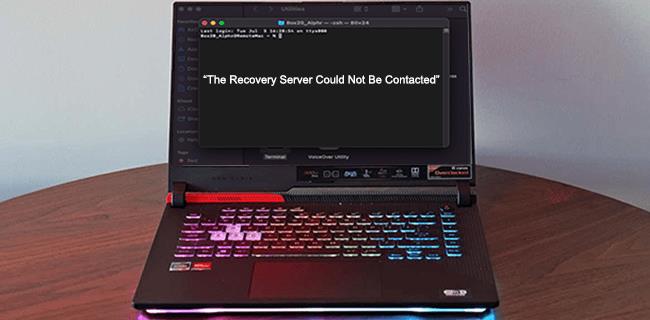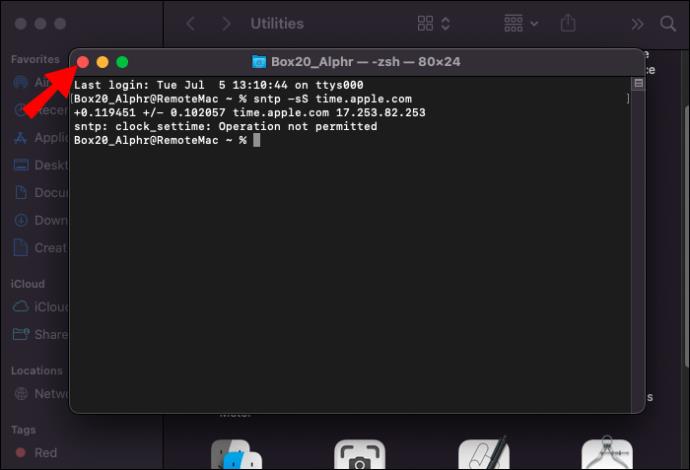La reinstallazione del sistema operativo del tuo Mac comporta sempre un pizzico di paura: cosa succede se riscontri un errore durante il processo? La possibilità è allo stesso tempo stressante e può rallentare considerevolmente il tuo lavoro. Fortunatamente, vedere il messaggio di errore "Impossibile contattare il server di ripristino" di solito non vale la pena preoccuparsi.
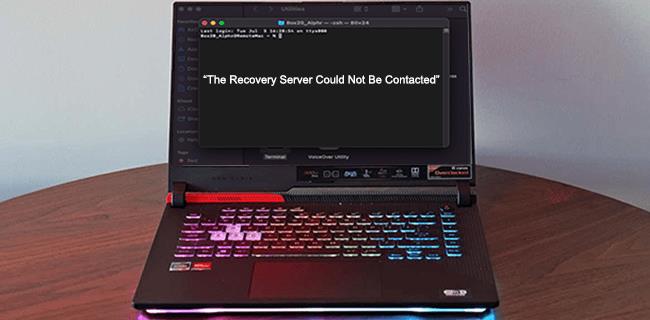
Sia che tu stia installando un aggiornamento o recuperando i tuoi dati, il tuo dispositivo deve comunicare con i server Apple. E se non è in grado di stabilire una connessione, riceverai il messaggio di errore sopra. Quindi, come lo risolvi prontamente e procedi con l'installazione? Leggi le possibili soluzioni di seguito.
Impossibile contattare il server di ripristino
Ci sono diversi possibili motivi per cui hai riscontrato il messaggio di errore Mac "impossibile contattare il server di ripristino". Alcuni hanno a che fare con le tue impostazioni, mentre altri sono relativi al server. In genere, la colpa è di una delle seguenti cause:
- I server di Apple sono sovraccarichi.
- Il tuo dispositivo non è connesso a Internet o la tua connessione Internet è troppo lenta.
- La data e l'ora sul tuo Mac non sono sincronizzate con i server Apple.
Prima di procedere alla risoluzione dei problemi, è una buona idea confermare che il problema è da parte tua. Ogni volta che Apple lancia un importante aggiornamento di macOS, un gran numero di utenti tenta di installarlo contemporaneamente, con conseguente sovraccarico del server. L'unico modo per confermare ciò sarebbe contattare Apple, ma puoi comunque cercare indicazioni sui problemi del server. Controlla la pagina di stato del server di Apple per vedere se qualcuno dei loro servizi è inattivo.
Ora vediamo cosa dovresti fare se i server non sembrano essere in errore.
Impossibile contattare il server di ripristino in High Sierra
Il controllo della connessione Internet e/o il ripristino della data e dell'ora di solito corregge questo errore nel sistema operativo High Sierra. Segui i passaggi seguenti per farlo.
Controlla la tua connessione Internet
Il motivo più comune per cui il tuo dispositivo non riesce a connettersi ai server è l'assenza di connessione a Internet. Se utilizzi Ethernet, scollega il cavo e ricollegalo. Nel caso del Wi-Fi, ecco cosa fare nella schermata Utilità:
- Fare clic sull'icona Wi-Fi nell'angolo in alto a destra dello schermo.

- Assicurati che il Wi-Fi sia attivo.

- Connettiti a una rete stabile.

Non appena sarai connesso a Internet, sarai in grado di procedere con l'installazione. Ma se la tua connessione Wi-Fi non è abbastanza forte per reinstallare il tuo Mac OS, dovrai prima risolvere il problema.
Sincronizza ora e data
Se la connessione Internet è stabile ma il messaggio di errore persiste, le impostazioni di data e ora potrebbero essere errate. La data e l'ora del tuo dispositivo devono corrispondere ai server Apple. Segui questi passaggi per aggiornare la data e l'ora:
- Fai clic su "Utilità" nella barra dei menu in alto.

- Seleziona "Terminale" dal menu a discesa.

- Digita il
sudo ntpdate -u time.apple.comcomando " " (senza virgolette) nella nuova finestra e premi Invio.

- Torna alla schermata Utilità facendo clic su "Terminale", quindi su "Esci da Terminale".
- Prova a reinstallare il tuo macOS.
Questo comando sincronizza la data e l'ora del tuo dispositivo con i server. Se hai ancora ricevuto un errore durante l'esecuzione di questo comando, prova a digitare lo stesso codice senza " sudo" all'inizio. Se anche questo non funziona, puoi inserire manualmente l'ora e la data appropriate:
- Apri il Terminale dal menu "Utilità".

- Digita "data mmgghhssya" (senza virgolette). Sostituire ogni lettera della data e dell'ora con il numero appropriato. Ad esempio, le 9:30 del 21 giugno 2022 risulteranno come "0621093022" nel codice.


- Premi invio ed esci dal Terminale.
Impossibile contattare il server di ripristino in Catalina
Se ricevi questo errore sul tuo dispositivo con macOS Catalina, puoi provare le seguenti soluzioni:
Connettiti a Internet
Poiché per qualsiasi installazione di macOS è necessaria una connessione Internet stabile, la prima cosa da controllare è la tua connessione Internet. Gli utenti Ethernet devono assicurarsi che il loro cavo sia collegato correttamente. Anche scollegare e ricollegare il cavo può essere utile. Se il tuo dispositivo utilizza il Wi-Fi, controlla la tua connessione Internet nel modo seguente:
- Trova l'icona Wi-Fi nell'angolo in alto a destra.

- Fare clic sull'icona per ulteriori opzioni di rete.

- Assicurati che il Wi-Fi sia attivo e connesso a una rete stabile.

Una volta che il tuo dispositivo è connesso a Internet, sarai in grado di continuare il processo di installazione senza alcun messaggio di errore che interrompa il tuo lavoro. Se hai una connessione ma è troppo debole per installare gli aggiornamenti, dovrai prima risolverla.
Reimposta l'ora e la data
Se ricevi l'errore nonostante una connessione Internet stabile, la prossima cosa da controllare è la data e l'ora. Sincronizza data e ora con i server Apple utilizzando il seguente comando:
- Trova "Utilità" nella barra dei menu in alto.

- Fare clic su "Terminale" nel menu a discesa. Verrà aperta una nuova finestra.

- Digitare il
sntp -sS time.apple.comcomando " " (senza virgolette) e premere Invio. La data e l'ora verranno aggiornate immediatamente.

- Quando hai finito, chiudi il "Terminale".
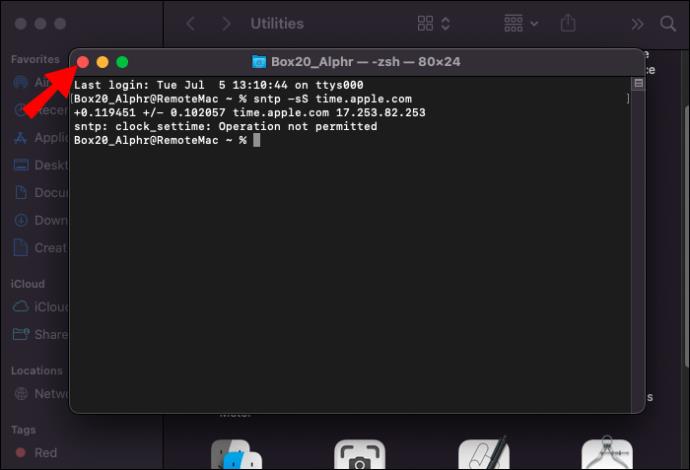
- Prova a reinstallare di nuovo macOS.
Se questo tentativo non ha avuto successo, aggiungi " sudo" al comando per ottenere " sudo sntp -sS time.apple.com". Se anche questo non ha funzionato, imposta la data e l'ora manualmente:
- Apri il Terminale come descritto sopra.

- Digitare "date mmddhhssyy" (senza virgolette), sostituendo ogni lettera con il numero appropriato.

- Premere Invio.

- Esci dal terminale e verifica se questo ha risolto il problema.
Scarica il programma di installazione completo
Su Catalina 10.15 e versioni successive, puoi chiedere al tuo dispositivo di scaricare il programma di installazione macOS completo in questo modo:
- Apri "Terminale" da "Utilità".

- Digita questo comando per recuperare il programma di installazione completo:
- Per l'ultima versione del sistema operativo, digitare "
sudo softwareupdate --fetch-full-installer" (senza virgolette).

- Per una versione specifica del sistema operativo, inserisci "
sudo softwareupdate --fetch-full-installer --fetch-installer-version **.**" mentre sostituisci le stelle con il numero di versione.

- Premi Invio e attendi il completamento del download.
Impossibile contattare il server di ripristino in Big Sur
Se ricevi il messaggio di errore "Impossibile contattare il server di ripristino" su Big Sur, controlla le seguenti impostazioni:
Assicurati di essere connesso a Internet
La maggior parte degli utenti potrebbe facilmente risolvere questo errore semplicemente collegandosi a Internet. Se utilizzi Ethernet, assicurati che il cavo sia collegato. Nel caso del Wi-Fi, controlla se hai un segnale in questo modo:
- Guarda l'icona Wi-Fi nell'angolo in alto a destra dello schermo.

- Se non sei connesso a una rete Wi-Fi, fai clic sull'icona e assicurati che il Wi-Fi sia attivo.

- Connettersi a una rete e riprovare l'installazione.

Sincronizza il tuo tempo con i server Apple
Se la connessione a Internet non ha funzionato, le impostazioni di data e ora potrebbero non essere sincronizzate con i server Apple. Puoi aggiornare la data e l'ora su Big Sur usando il sntp -sS time.apple.comcomando " ":
- Fare clic su "Utilità" nella barra dei menu.

- Seleziona "Terminale".

- Scrivi "
sntp -sS time.apple.com" (senza virgolette) e premi Invio.

- Torna alla schermata Utilità facendo clic su "Terminale", quindi su "Esci da Terminale".
- Prova a installare di nuovo il tuo macOS.
Il sntp -sS time.apple.comcomando " " sincronizza la data e l'ora con Apple, il che dovrebbe risolvere il problema del server di ripristino. Se il comando non funziona, prova " sudo sntp -sS time.apple.com" (di nuovo, senza virgolette). Puoi anche impostare la data e l'ora manualmente se tutto il resto fallisce:
- Entra nel Terminale come indicato sopra.

- Digita il comando "date mmddhhssyy" (senza virgolette). Controlla la data e l'ora esatte su Internet e sostituisci le lettere con i numeri corretti.

- Premi Invio, quindi esci dal Terminale.
Controlla se puoi reinstallare il tuo macOS adesso.
Usa il programma di installazione completo di macOS
Se non ci sono problemi con la data e l'ora, puoi anche provare a utilizzare il programma di installazione completo di macOS per aggiornare Big Sur con il seguente comando:
- Trova "Terminale" nel menu "Utilità".

- Immettere uno dei seguenti comandi:
- "
sudo softwareupdate --fetch-full-installer" (senza virgolette) per l'ultima versione del sistema operativo.

- “
sudo softwareupdate --fetch-full-installer --fetch-installer-version **.**” (senza virgolette) per una specifica versione del sistema operativo. Sostituisci le stelle con il numero di versione.

- Premere Invio.
Impossibile contattare il server di ripristino su un Hackintosh
La soluzione all'errore "non è stato possibile contattare il server di ripristino" su un Hackintosh (un computer che funziona su un macOS ma non è autorizzato da Apple) potrebbe essere leggermente meno semplice. Trovare un modo per connettersi a Internet può essere difficile. Alcuni dei problemi e delle soluzioni comuni includono:
- La tua scheda Wi-Fi non è supportata su Mac. Prova a sostituirlo con uno supportato nativamente.
- Stai usando il file Kext sbagliato. Cerca un altro Kext e riprova.
- Il boot loader che stai utilizzando è difettoso. Prova a installare macOS utilizzando una versione precedente.
Una volta connesso a Internet, assicurati che le impostazioni di data e ora siano sincronizzate con i server Apple come indicato sopra e sei a posto.
Nessun problema troppo grande da scalare
Un errore di installazione può essere spaventoso, ma probabilmente non devi farti prendere dal panico se il tuo Mac non riesce a connettersi al server di ripristino. Questo errore in genere deriva dall'assenza di connessione a Internet o da impostazioni di data e ora errate. Se la correzione di queste due cose non risolve il problema, puoi anche provare a utilizzare il programma di installazione completo.
Quale soluzione ha risolto questo errore comune per te? Hai qualche consiglio da condividere con chi è ancora bloccato nella schermata Utilità? Fateci sapere nei commenti qui sotto.